Excelドキュメントのセルに対角線を追加することはあまり一般的ではありません。 しかし、間違いなく、Excelファイルの最初のセルに対角線を追加したい場合があります。 セルを2つに分割し、分割された両方の半分の中に2つの異なるヘッダーを追加することをお勧めします。 要件が何であれ、解決策は簡単です。
Excelドキュメントのセル内に対角線を簡単に追加する方法と、対角線上に分割されたセル内にテキストを追加する方法については、以下をお読みください。
MicrosoftExcelのセルに対角線を追加する方法
ステップ1:まず、 セルをクリックします 対角線を追加したい。

ステップ2:次に、をクリックします 家 上部のタブをクリックして、 ボーダー アイコン。 表示されるドロップダウンメニューから、 より多くの国境 オプション。

ステップ3:これで、 セルをフォーマットする あなたの前にウィンドウが開きます。 クリックしてください 国境 上部のタブ。
次のように、をクリックします 対角線 ボタン。 クリックしてください わかった 完了したらボタン。
広告
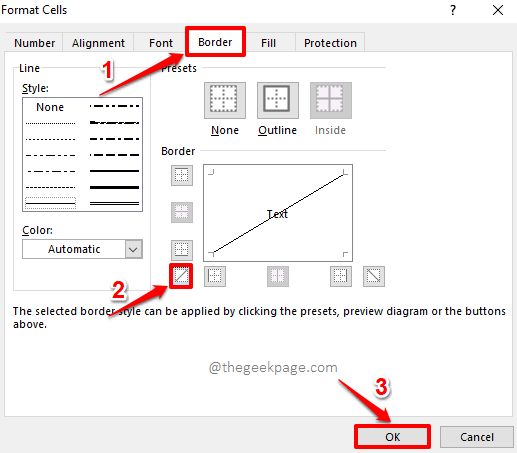
ステップ4:これで、選択したセルに対角線が正常に追加されたことがわかります。
もしよろしければ フォーマット この斜めの境界線を少しクリックして、 ボーダー 再び下のボタン 家 タブ。
ドロップダウンするメニューから、をクリックします より多くの国境 もう一度オプション。

ステップ5: の中に セルをフォーマットする ウィンドウでは、境界線のスタイルを選択できます。 あなたはあなたの線を本当に太くしたり細くしたり点線にしたりすることができます。 境界線の色を選択するオプションもあります。
対角線の境界線に加えて、輪郭の境界線も追加する場合は、をクリックします。 概要 アイコン。
最後に、をクリックします 対角線 アイコンをもう一度押して、すべての書式を対角線に適用します。
すべて完了したら、 わかった ボタン。
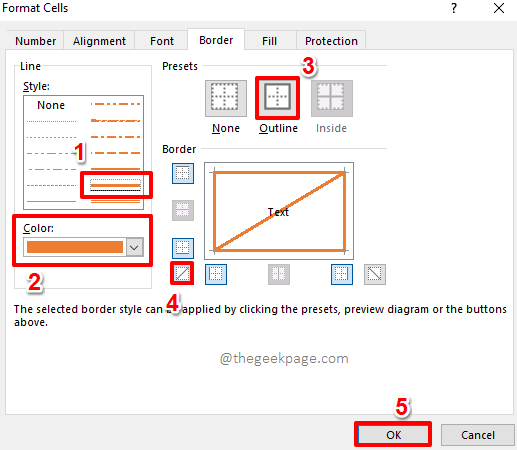
ステップ6: それでおしまい。 セルを見ると、選択したセルにすべての書式が正常に適用されていることがわかります。 楽しみ!

MicrosoftExcelで斜めに分割されたセル内にテキストを追加する方法
ステップ1:まず、 ダブルクリック 斜めに分割されたセル上。

ステップ2:次は、 最初のヘッダーを入力します 次にを押します ALT + ENTER 新しい行に移動するために一緒にキーを押します。 次の行では、 2番目のヘッダーを入力します.
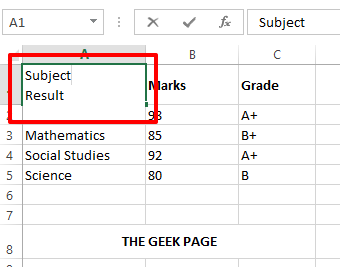
ステップ3:他の場所を押すと、2番目のヘッダーが削除されていることがわかります。 それを修正するには、 ダブルクリック 再びセルに。
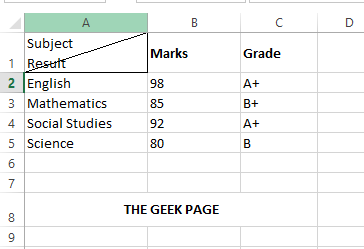
ステップ4:ここでを押します スペース 2番目のヘッダーの前にバーを配置し、 右隅.

ステップ5:他の場所をクリックすると、ヘッダーが斜めに分割されたセル内にきちんと配置されていることがわかります。
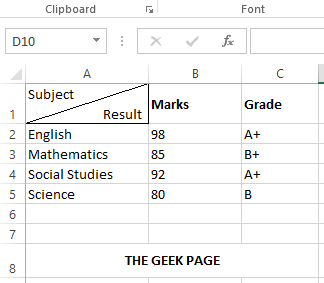
この記事が役に立ったかどうかをコメントセクションで教えてください。 その他のトリック、ハウツー、ヒントをお楽しみに。
ステップ1 - ここからRestoroPC修復ツールをダウンロードします
ステップ2 -[スキャンの開始]をクリックして、PCの問題を自動的に見つけて修正します。


